কুক র্যানসমওয়্যার (04.25.24)
কুক র্যানসমওয়্যার কী?আপনি যদি ভাবেন যে মুক্তিপণ অপরাধ কেবল আসল বিশ্বেই আছে, তবে দুবার চিন্তা করুন। প্রতিদিন রেকর্ড করা মুক্তিপণ অপরাধের ঘটনা নিয়ে ইন্টারনেট আরও খারাপ। ইন্টারনেট ব্যবহারকারীরা প্রতি বছর মুক্তিপণ সম্পর্কিত সাইবার ক্রাইমে কয়েক মিলিয়ন ডলার হারাতে থাকে। প্রশ্নটি হল, একবার প্রভাবিত হয়ে গেলে, ব্যবহারকারীরা আবার তাদের ফাইলে অ্যাক্সেস পাওয়ার সাথে কি তা মুছে ফেলা যায়? এই নিবন্ধে, আমরা কুক নামক মারাত্মক মুক্তিপণ সম্পর্কিত একটি বিশ্লেষণ করে এই প্রশ্নের জবাব দেব কুক র্যানসমওয়্যার সম্পর্কে
কুক একটি কুখ্যাত সফ্টওয়্যার যা সিস্টেমে অনুপ্রবেশ ঘটাতে এবং ফাইলগুলিকে জিম্মি রাখতে লক করে রাখা হয় যাতে অর্কেস্ট্রার ক্ষতিগ্রস্থ ব্যক্তির ডেটা খালাসের বিনিময়ে মুক্তিপণ ফি দাবি করতে পারে। এটি ডিজেভু পরিবারের অধীনে পড়ে। এই পরিবারের অধীনে কুক র্যানসওয়ওয়ারটি দূষিত সফ্টওয়্যারটির একটি ভগ্নাংশ হিসাবে বিবেচনা করে এর বেশিরভাগ বৈশিষ্ট্য এবং কার্যকারিতা অন্যান্য সংস্করণগুলির অনুরূপ
আগস্ট 2019 পর্যন্ত, সাইবার অপরাধীরা এএসই থেকে আরএসএতে এনক্রিপশন অ্যালগরিদমকে পরিবর্তন করেছিল। এর অর্থ ডিজেভু পরিবারের সদস্যদের কাছ থেকে মুক্তিপণ হামলার বিরুদ্ধে লড়াইয়ের জন্য প্রতিষ্ঠিত সমস্ত ডিক্রিপ্টিং সরঞ্জামগুলি পুরাকীর্তিতে পরিণত হয়েছিল কুক র্যানসমওয়্যার কী করে? <পি> কুক র্যানসমওয়্যার সিস্টেমে অনুপ্রবেশের পরে এটি সমস্ত ফাইল লক করে দেয়। কুক এক্সটেনশন। লক করা ফাইলগুলি সহজেই মুক্তিপণের নোট থেকে আলাদা করা যায় যা ফাইলগুলির এনক্রিপশন শেষ হয়ে গেলে ডেস্কটপে ফেলে দেওয়া হয়। পাঠ্য ফাইলটির নাম _readme.txt
দুঃখজনক বাস্তবতাটি হ'ল ২০২০ সালে তৈরি হওয়া অন্যান্য ফাইল-এনক্রিপ্টিং দূষিত প্রোগ্রামগুলির মতো, মুক্তিপণ ফি প্রদান না করেই ফাইলগুলি পুনরুদ্ধারের আশা করা যায় না। নির্বিশেষে, আমরা মুক্তিপণ ফি প্রদানের বিরুদ্ধে পরামর্শ দিচ্ছি কারণ আপনার ফাইলগুলি পুনরুদ্ধারের কোনও গ্যারান্টি নেই। এমনকি যদি অপরাধীরা সদিচ্ছায় ফাইলগুলি ডিক্রিপ্ট করার দক্ষতা প্রদর্শন করে, গুরুতর আর্থিক ক্ষতি এবং চাপ এড়াতে কোনও ফি প্রদান থেকে বিরত থাকে
মুক্তিপণের নোটে, অপরাধীদের রাষ্ট্রীয় বিকল্পগুলির মধ্যে ভুক্তভোগীদের অবশ্যই নির্বাচনের জন্য বেছে নিতে হবে অপরাধীদের সংস্পর্শে বিশেষত কুক রেনসওয়্যারের জন্য যোগাযোগের ইমেল ঠিকানাগুলি হ'ল [ইমেল সুরক্ষিত] এবং [ইমেল সুরক্ষিত]
মুক্তিপণের নোটটি বলে:
মনোযোগ!
চিন্তা করবেন না, আপনি আপনার সমস্ত ফাইল ফিরিয়ে দিতে পারবেন!
আপনার সমস্ত ফাইল যেমন ফটো, ডাটাবেস, নথি এবং অন্যান্য গুরুত্বপূর্ণগুলি শক্তিশালী এনক্রিপশন এবং অনন্য কী সহ এনক্রিপ্ট করা হয়েছে < >
ফাইলগুলি পুনরুদ্ধার করার একমাত্র পদ্ধতি হ'ল ডিক্রিপ্ট সরঞ্জাম এবং আপনার জন্য অনন্য কীটি কিনুন
এই সফ্টওয়্যারটি আপনার সমস্ত এনক্রিপ্ট করা ফাইল ডিক্রিপ্ট করবে
আপনার কী গ্যারান্টি রয়েছে?
আপনি আপনার পিসি থেকে আপনার এনক্রিপ্ট করা ফাইলগুলির একটি প্রেরণ করতে পারেন এবং আমরা এটি বিনামূল্যে ডিক্রিপ্ট করি
তবে আমরা কেবল 1 টি ফাইল নিখরচায় করতে পারি। ফাইলটিতে অবশ্যই মূল্যবান তথ্য থাকতে হবে না
আপনি ভিডিও ওভারভিউ ডিক্রিপ্ট সরঞ্জামটি দেখতে এবং দেখতে পারেন:
https://we.tl/t-gSEEREZ5tS
দাম ব্যক্তিগত কী এবং ডিক্রিপ্ট সফ্টওয়্যারটির দাম 980 ডলার
আপনি যদি আমাদের সাথে 72 ঘন্টা আগে যোগাযোগ করেন তবে 50% পাওয়া যায়, আপনার দামটি $ 490
দয়া করে নোট করুন যে আপনি কখনই পুনরুদ্ধার করবেন না কোনও অর্থ প্রদান ছাড়াই আপনার ডেটা।
আপনি যদি 6 ঘন্টাের বেশি উত্তর না পান তবে আপনার ইমেলটি "স্প্যাম" বা "জাঙ্ক" ফোল্ডারটি পরীক্ষা করে দেখুন
এই সফ্টওয়্যারটি পেতে আপনার আমাদের ই-মেইলে লিখতে হবে:
[ইমেল সুরক্ষিত]
আমাদের সাথে যোগাযোগ করার জন্য ইমেল ঠিকানা সংরক্ষণ করুন:
[ইমেল সুরক্ষিত]
আপনার ব্যক্তিগত আইডি:
আপনি যতই বেপরোয়া হন না কেন, আপনি অবশ্যই এই দাবিগুলি মেনে চলবেন না। বেশিরভাগ ভুক্তভোগীরা পুরো পরিমাণ অর্থ প্রদানের বা এমনকি যা দাবি করা হয়েছিল তার একটি ভগ্নাংশের জন্য অনুশোচনা প্রকাশ করেছেন, যেহেতু অর্থ গ্রহণের পরে অপরাধীরা চুপ করে যায়
কুক রান্সমওয়ারটি সিস্টেমে পরিবর্তন আনতে পারে, যার ফলে ডিভাইসটি স্বাভাবিকভাবে কাজ করতে ব্যর্থ হয়। এটি সাধারণত ডেটা পুনরুদ্ধার সমাধান, ফাইল পুনরুদ্ধার বিকল্পগুলি এবং সুরক্ষা সরঞ্জামগুলিকে ম্যানেজ করে। এটি ডেটা পুনরুদ্ধার বা ভাইরাস থেকে মুক্তি পাওয়ার পক্ষে কার্যকর এমন কোনও বৈশিষ্ট্য বা সফ্টওয়্যার প্রোগ্রামকে আক্রমণ করে
বেশিরভাগ ক্ষেত্রে, ভুক্তভোগীরা কেবল তখন কুক র্যানসমওয়্যারের অস্তিত্ব লক্ষ্য করে যখন তারা ডেস্কটপে। কুক এক্সটেনশন এবং মুক্তির নোটের সাথে ফাইলগুলি লক্ষ্য করা শুরু করে। পূর্বে উল্লিখিত হিসাবে, বার্তাটি অবশ্যই উপেক্ষা করা উচিত কারণ আক্রমণটির পিছনে অপরাধীদের সাথে যোগাযোগ করা ভাল কোনও কিছুই আসতে পারে না। তারা ভুক্তভোগীর ফাইলগুলির বিষয়ে চিন্তা করে না, ভুক্তভোগীদের ভীতি প্রদর্শন করে তারা ক্রিপ্টোকারেন্সি চাঁদাবাজি করছে
আতঙ্কের বাইরে, ভুক্তভোগীরা মুক্তিপণ ফি প্রদান করে কেবলমাত্র আরও হতাশ হওয়ার জন্য তাদের ফাইল ফিরে পেতে। আমাদের বিশেষজ্ঞদের মতে, ক্ষতিগ্রস্থদের কোনও ক্ষতি সহ্য করতে হবে না এবং আরও ক্ষতি এড়াতে অপরাধীদের সাথে জড়িত থাকতে হবে না। বরং এনক্রিপ্ট করা ফাইলগুলির একটি অনুলিপি তৈরি করা এবং কুক ransomware অপসারণ করার চেষ্টা করার আগে এগুলি একটি দূরবর্তী মিডিয়ামে সংরক্ষণ করা ভাল। আপনার কাছে তাত্ক্ষণিক সমাধান না থাকলেও এনক্রিপ্ট করা ফাইলগুলি সংরক্ষণ করা ভবিষ্যতে একবার ডিক্রিপ্টর সংস্করণ যা ডাবলুক কুকি এনক্রিপ্ট করা ফাইলগুলি আনলক করতে পারে তা পুনরুদ্ধারে সহায়তা করবে কুক র্যানসমওয়্যার কীভাবে সরিয়ে ফেলবেন?
কুক র্যানসওয়ওয়ার কেবলমাত্র কুক এক্সটেনশন দিয়ে ফাইল সংযোজন করার সক্ষমতা প্রদর্শন করতে পারে তবে পটভূমিতে সিস্টেমে প্রচুর পরিবর্তন ঘটে। এ কারণেই এটি আবিষ্কারের পরে অবশ্যই তাত্ক্ষণিক পদক্ষেপ নেওয়া উচিত
আপনার যদি ব্যাকআপ ফাইলগুলি দূরবর্তীভাবে সঞ্চিত থাকে তবে আপনি নিশ্চিত হন যে কুক র্যানসওয়্যারটি পুরোপুরি এবং সঠিকভাবে সরিয়ে ফেলা হয়েছে। ব্যাকআপ স্টোরেজ হিসাবে বাহ্যিক স্টোরেজ ডিভাইসের সাহায্যে আপনি আপনার ফাইলগুলি দূষিত হওয়ার হাত থেকে বাঁচাতে পারেন। অন্যথায়, আপনি মাধ্যমিক এনক্রিপশনের কারণে আপনার সমস্ত ডেটা হারিয়ে ফেলতে পারেন কুক র্যানসমওয়্যার অপসারণ নির্দেশাবলী
অন্যান্য ম্যালওয়্যারের তুলনায় জাজু পরিবার আরও পরিশীলিত। তাদের পুনরুদ্ধারের জন্য মুক্তির মূল্য দাবি করার জন্য ফাইলগুলিকে কেবল লক করার পরিবর্তে, কুকের মতো মুক্তিপণ সত্তা প্রতিষ্ঠানগুলিকে আরও একধাপ এগিয়ে নিয়ে গিয়ে আরও বেশি মডিউল দেয়, যা তথ্য ক্ষতির চেয়ে আরও ক্ষতি করে। কুক র্যানসওয়্যারটি অপসারণ করার জন্য আপনার দ্রুত হওয়া উচিত তার কয়েকটি কারণ এখানে রয়েছে:
সি: \ উইন্ডোজ \ সিস্টেম32 \ ড্রাইভার \ ইত্যাদি \
একবার সংক্রামিত হয়ে গেলে, ফাইল পুনরুদ্ধারের একমাত্র আশা আক্রমণের আগে সম্পন্ন রিমোট ব্যাকআপের মাধ্যমে। এই ধরনের ব্যাকআপ ব্যতীত আপনার ফাইলগুলি চলে যায়। তবে, আপনি আলাদাভাবে এনক্রিপ্ট করা ফাইলগুলির একটি ব্যাকআপ তৈরি করতে পারেন
এখন আপনি আমাদের অপসারণের প্রক্রিয়াটি অনুসরণ করার আগে, নিশ্চিত হয়ে নিন যে আপনি কোনও ব্যাকআপ তৈরি করেছেন, কম্পিউটারটি অন্য কোনও ভাইরাসের জন্য স্ক্যান করেছেন এবং সেগুলিকে আলাদা করে রেখেছেন, ভাইরাসটির সাথে সম্পর্কিত কোনও অ্যাপ্লিকেশন সরিয়ে দিয়েছেন এবং স্ট্যান্ডবাইতে একটি নির্ভরযোগ্য পিসি মেরামত সরঞ্জাম রয়েছে। একবার প্রস্তুত হয়ে গেলে, আপনি নীচের নির্দেশাবলীর সাথে এগিয়ে যেতে পারেন এবং স্থায়ীভাবে ভাইরাস থেকে মুক্তি পেতে পারেন:
আপনার ডিভাইস থেকে কুক র্যানসমওয়ার মুছতে, নীচের পদক্ষেপগুলি অনুসরণ করুন:
পদক্ষেপ 1. উইন্ডোজ থেকে কুক র্যানসমওয়্যার সরান
পদক্ষেপ 2. ম্যাক ওএস এক্স থেকে কুক র্যানসওয়্যারটি মুছুন
পদক্ষেপ 3. ইন্টারনেট এক্সপ্লোরার থেকে কুক র্যানসমওয়্যার থেকে মুক্তি পান
পদক্ষেপ Microsoft. মাইক্রোসফ্ট এজ থেকে কুক র্যানসমওয়্যার আনইনস্টল করুন
পদক্ষেপ 5.. মজিলা ফায়ারফক্স থেকে কুক র্যানসওয়্যারটি মুছুন
পদক্ষেপ Google. গুগল ক্রোম থেকে কুক র্যানসমওয়্যার সরান
পদক্ষেপ Saf. সাফারি থেকে কুক র্যানসমওয়্যার থেকে মুক্তি পান
উইন্ডোজ থেকে কুক র্যানসমওয়্যার কীভাবে সরানো যায়
কুক র্যানসমওয়ারের একটি সাধারণ বৈশিষ্ট্য হ'ল তারা আপনার কম্পিউটারকে সংক্রামিত করার জন্য বৈধ প্রোগ্রাম হিসাবে পোজ করতে পছন্দ করে বা বৈধ প্রোগ্রামগুলির সাথে একত্রিত হতে পারে। কুক র্যানসমওয়ারের ঝুঁকির মুখোমুখি হওয়ার সময় আপনাকে প্রথমে যে কাজটি করতে হবে তা হ'ল এটির সাথে উপস্থিত প্রোগ্রামটি আনইনস্টল করা
উইন্ডোজ থেকে সম্ভাব্য দূষিত এবং অযাচিত প্রোগ্রামগুলি মুছে ফেলার জন্য এবং কুক র্যানসমওয়্যারকে স্থায়ীভাবে মুক্তি দিতে হবে To , এই নির্দেশাবলী অনুসরণ করুন:
1। দূষিত প্রোগ্রামগুলি আনইনস্টল করুন <শুরু করুন এ ক্লিক করুন, তারপরে অনুসন্ধান বাক্সে কন্ট্রোল প্যানেলে টাইপ করুন। অনুসন্ধানের ফলাফল থেকে কন্ট্রোল প্যানেল ক্লিক করুন, তারপরে প্রোগ্রাম এর অধীনে একটি প্রোগ্রাম আনইনস্টল করুন লিঙ্কটিতে ক্লিক করুন। কন্ট্রোল প্যানেলটি উইন্ডোজ 7 কম্পিউটারের জন্য একই দেখায় তবে উইন্ডোজ এক্সপি ব্যবহারকারীদের জন্য প্রোগ্রামগুলি যুক্ত / সরান এ ক্লিক করুন strong>
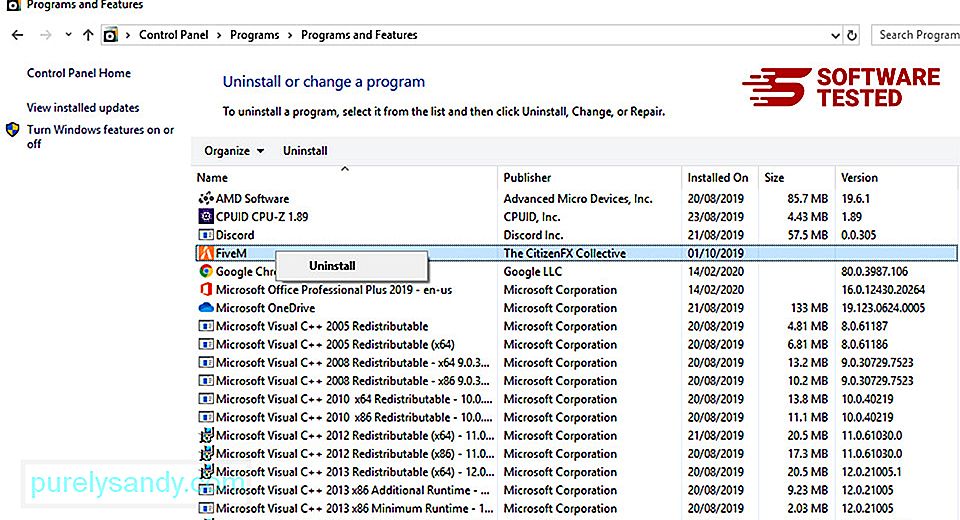
উইন্ডোজ 10 ব্যবহারকারীদের জন্য, আপনি স্টার্ট & জিটি তে নেভিগেট করে প্রোগ্রামগুলি আনইনস্টল করতে পারেন; সেটিংস & জিটি; অ্যাপস & জিটি; অ্যাপস & amp; বৈশিষ্ট্যগুলি।
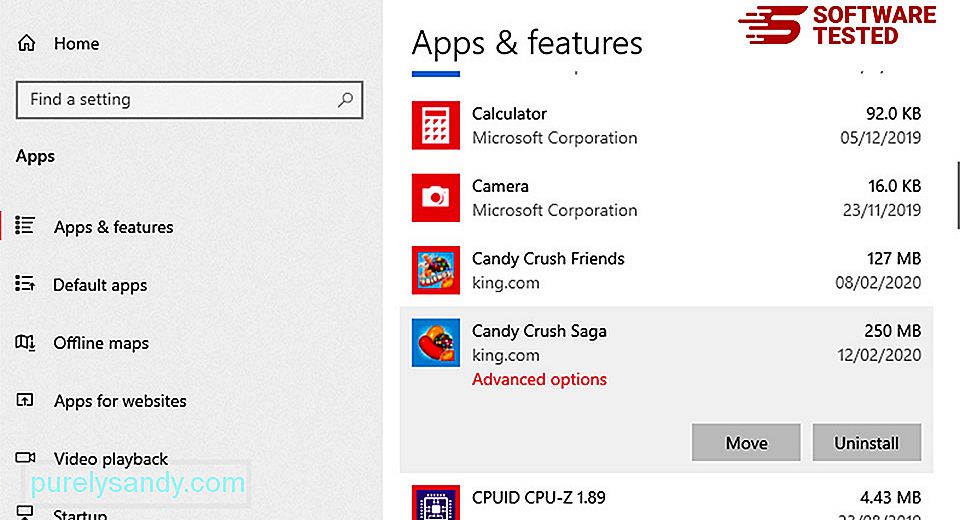
আপনার কম্পিউটারে প্রোগ্রামগুলির তালিকায়, সম্প্রতি ইনস্টল করা বা সন্দেহজনক প্রোগ্রামগুলির জন্য সন্ধান করুন যা আপনি ম্যালওয়্যার বলে সন্দেহ করছেন
ক্লিক করে এগুলি আনইনস্টল করুন (বা ডান- আপনি নিয়ন্ত্রণ প্যানেলে থাকলে ক্লিক করুন), তারপরে আনইনস্টল নির্বাচন করুন choose ক্রিয়াটি নিশ্চিত করতে আবারও আনইনস্টল ক্লিক করুন। আনইনস্টল প্রক্রিয়া শেষ হওয়ার জন্য অপেক্ষা করুন
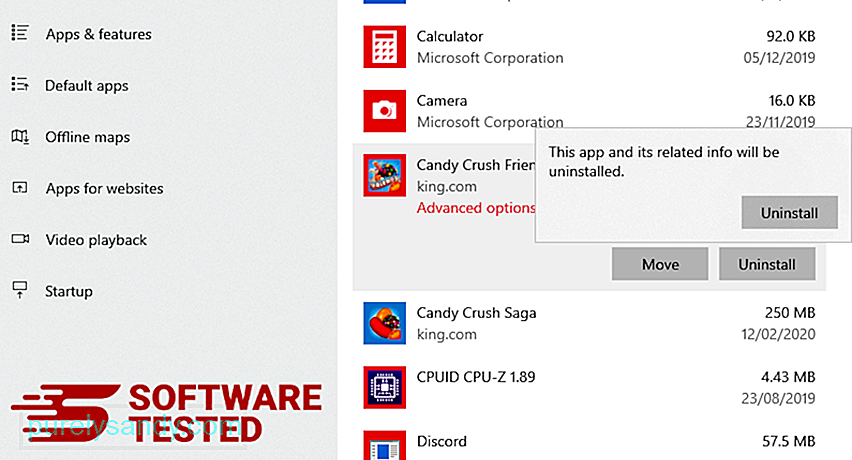
এটি করার জন্য, আপনি যে প্রোগ্রামটি আনইনস্টল করেছেন তার শর্টকাটটিতে ডান ক্লিক করুন, তারপরে প্রপার্টি নির্বাচন করুন strong>
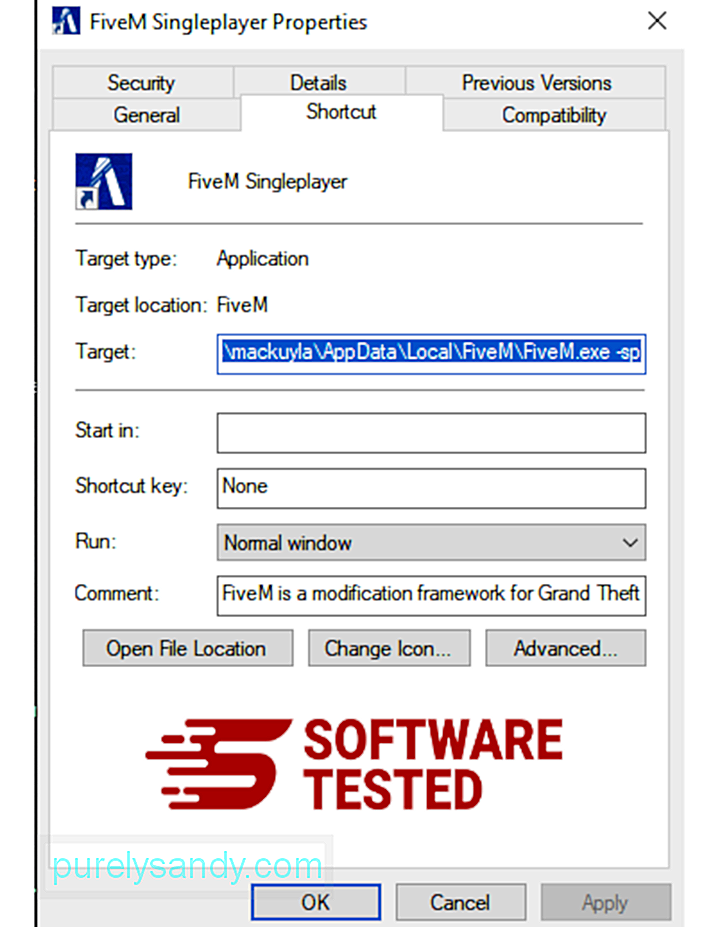
এটি স্বয়ংক্রিয়ভাবে শর্টকাট ট্যাবটি খুলতে হবে। টার্গেট ফিল্ডটি দেখুন এবং ম্যালওয়্যারের সাথে সম্পর্কিত টার্গেট URL মুছুন। এই ইউআরএল দূষিত প্রোগ্রামটির ইনস্টলেশন ফোল্ডারে নির্দেশ করে যা আপনি আনইনস্টল করেছেন 4> সমস্ত প্রোগ্রামের শর্টকাটগুলির জন্য উপরে উল্লিখিত সমস্ত পদক্ষেপের পুনরাবৃত্তি করুন <
ডেস্কটপ, স্টার্ট মেনু এবং টাস্কবার সহ এই শর্টকাটগুলি যেখানে সংরক্ষণ করা যেতে পারে সে সমস্ত অবস্থান পরীক্ষা করুন 5। রিসাইকেল বিনটি খালি করুন <
একবার আপনি উইন্ডোজ থেকে সমস্ত অযাচিত প্রোগ্রাম এবং ফাইলগুলি মুছে ফেললে, কুক র্যানসমওয়ার থেকে সম্পূর্ণ মুক্তি পেতে আপনার রিসাইকেল বিনটি পরিষ্কার করুন। আপনার ডেস্কটপের রিসাইকেল বিন এ ডান ক্লিক করুন, তারপরে খালি রিসাইকেল বিন নির্বাচন করুন। নিশ্চিত করতে ওকে এ ক্লিক করুন ম্যাকোস উইন্ডোজের চেয়ে বেশি সুরক্ষিত তবে ম্যাকওয়ার্সে ম্যালওয়্যার উপস্থিত থাকা অসম্ভব নয়। অন্যান্য অপারেটিং সিস্টেমের মতোই, ম্যাকওএসও দূষিত সফ্টওয়্যারটির পক্ষে ঝুঁকিপূর্ণ। আসলে ম্যাক ব্যবহারকারীদের লক্ষ্য করে এর আগেও বেশ কয়েকটি ম্যালওয়ার আক্রমণ হয়েছে ware
ম্যাক থেকে কুক র্যানসমওয়্যার মুছে ফেলা অন্যান্য ওএসের চেয়ে অনেক সহজ। এখানে সম্পূর্ণ গাইড রয়েছে:
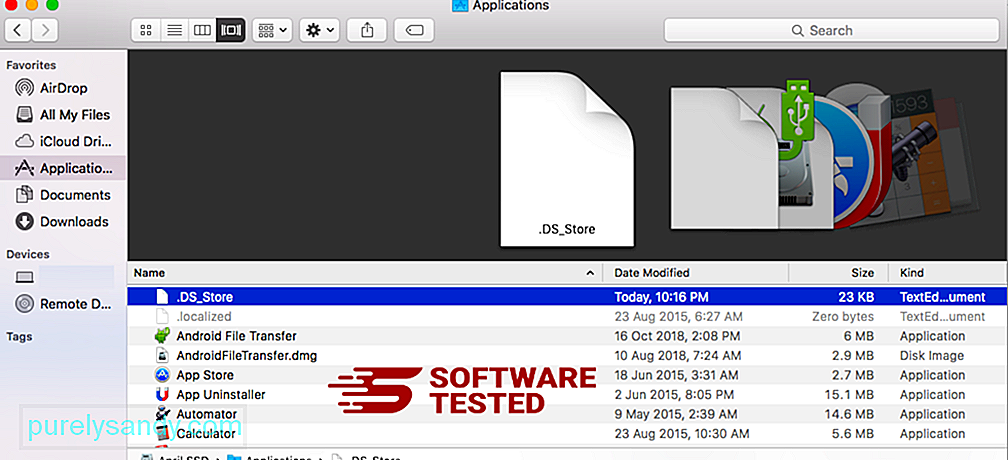
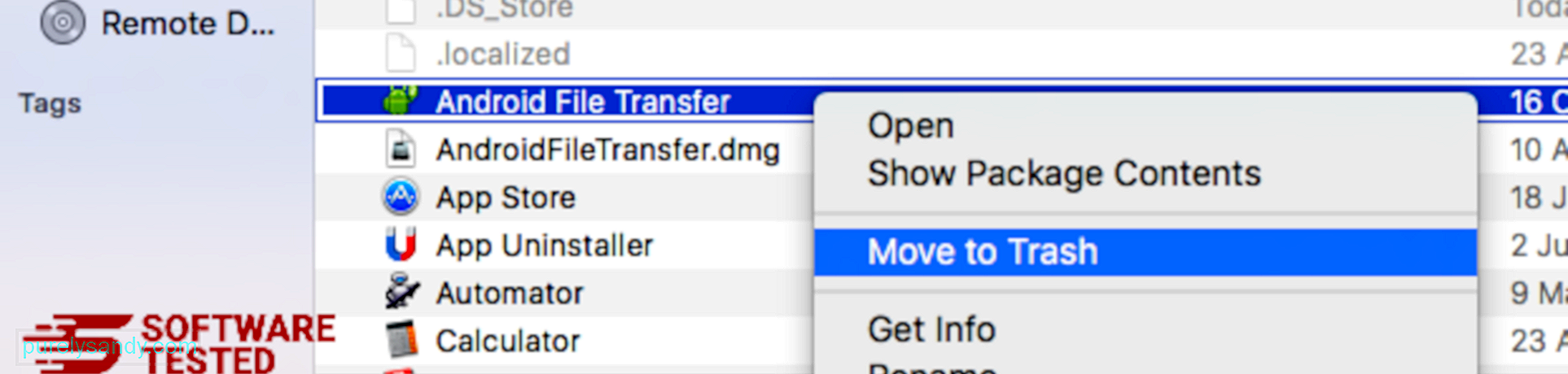
কুক র্যানসমওয়্যার থেকে সম্পূর্ণ মুক্তি পেতে আপনার ট্র্যাশটি খালি করুন <
কীভাবে ইন্টারনেট এক্সপ্লোরার থেকে কুক র্যানসমওয়্যার থেকে মুক্তি পাবেন
আপনার ব্রাউজারটি হ্যাক করেছে এমন ম্যালওয়্যার সম্পূর্ণরূপে চলে গেছে এবং ইন্টারনেট অন্বেষণে সমস্ত অননুমোদিত পরিবর্তনগুলি বিপরীত হয়েছে তা নিশ্চিত করতে, নীচের প্রদত্ত পদক্ষেপগুলি অনুসরণ করুন:
1। বিপজ্জনক অ্যাড-অনগুলি থেকে মুক্তি পান < ম্যালওয়্যারগুলি যখন আপনার ব্রাউজারটিকে হাইজ্যাক করে, আপনি যখন অ্যাড-অন বা টুলবার দেখেন যা হঠাৎ আপনার অজান্তেই ইন্টারনেট এক্সপ্লোরারে প্রদর্শিত হয় one এই অ্যাড-অনগুলি আনইনস্টল করতে, <<< ইন্টারনেট এক্সপ্লোরার চালু করুন, মেনুটি খুলতে ব্রাউজারের উপরের-ডান কোণে গিয়ার আইকনে ক্লিক করুন, তারপরে অ্যাড-অন পরিচালনা করুন চয়ন করুন। 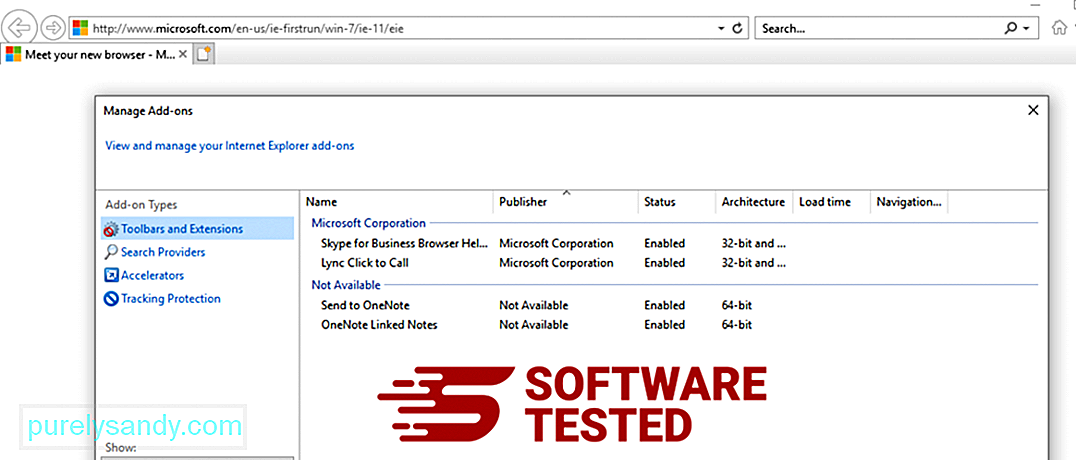
আপনি অ্যাড-অন পরিচালনা করুন উইন্ডোটি দেখলে (ম্যালওয়ারের নাম) এবং অন্যান্য সন্দেহজনক প্লাগইন / অ্যাড-অন অনুসন্ধান করুন। আপনি এই প্লাগইনগুলি / অ্যাড-অনগুলি অক্ষম করুন এ ক্লিক করে অক্ষম করতে পারেন। 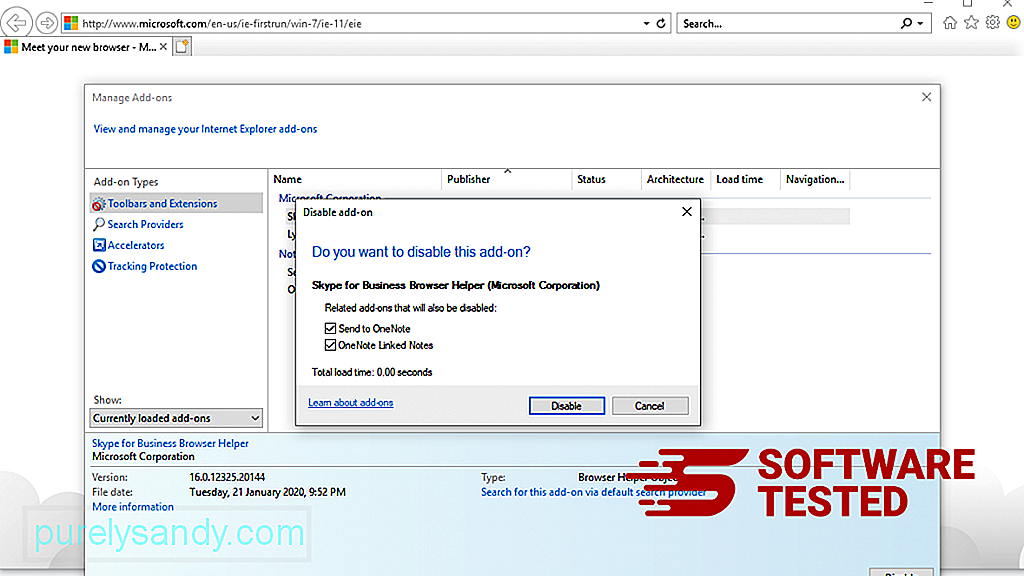
হঠাৎ আপনার যদি অন্য কোনও সূচনা পৃষ্ঠা থাকে বা আপনার ডিফল্ট অনুসন্ধান ইঞ্জিন পরিবর্তন করা হয়েছে, আপনি ইন্টারনেট এক্সপ্লোরারের সেটিংসের মাধ্যমে এটিকে আবার পরিবর্তন করতে পারেন। এটি করতে ব্রাউজারের উপরের-ডান কোণায় গিয়ার আইকনে ক্লিক করুন, তারপরে ইন্টারনেট বিকল্প নির্বাচন করুন। 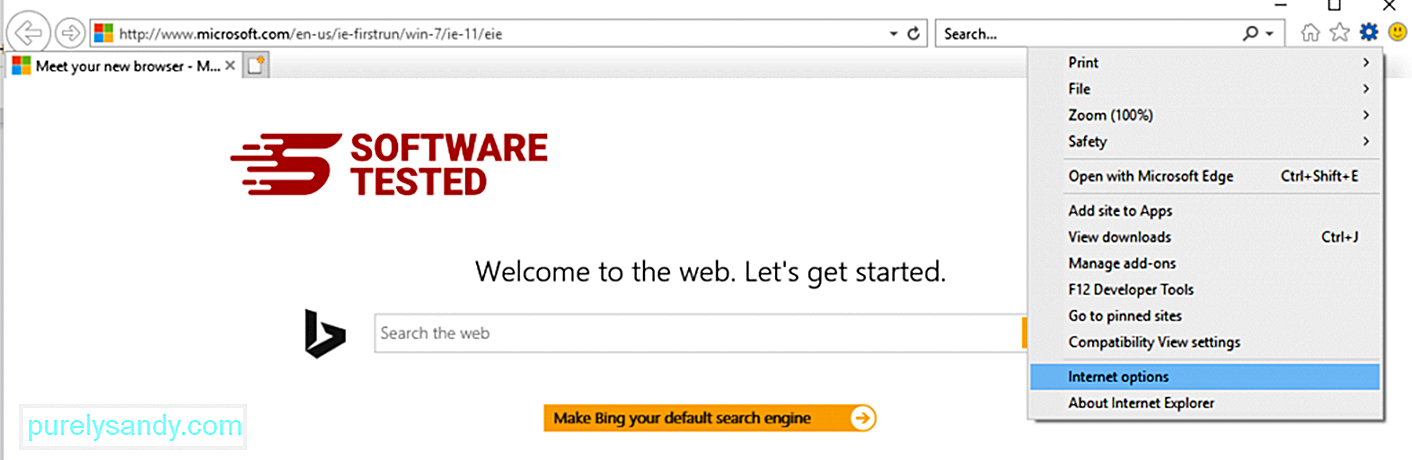
সাধারণ ট্যাবের অধীনে হোমপৃষ্ঠা URL টি মুছুন এবং আপনার পছন্দসই হোমপেজটি প্রবেশ করুন। নতুন সেটিংস সংরক্ষণ করতে প্রয়োগ করুন এ ক্লিক করুন। 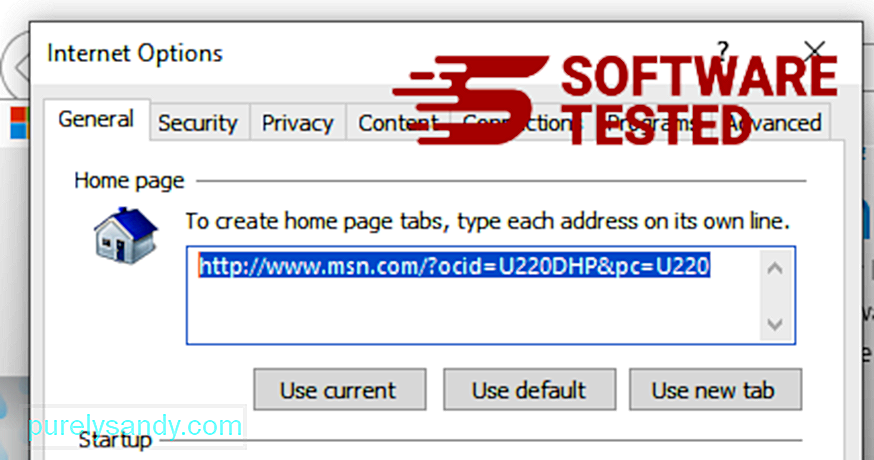
ইন্টারনেট এক্সপ্লোরার মেনু থেকে (শীর্ষে গিয়ার আইকন), ইন্টারনেট বিকল্প নির্বাচন করুন। উন্নত ট্যাবে ক্লিক করুন, তারপরে রিসেট নির্বাচন করুন। 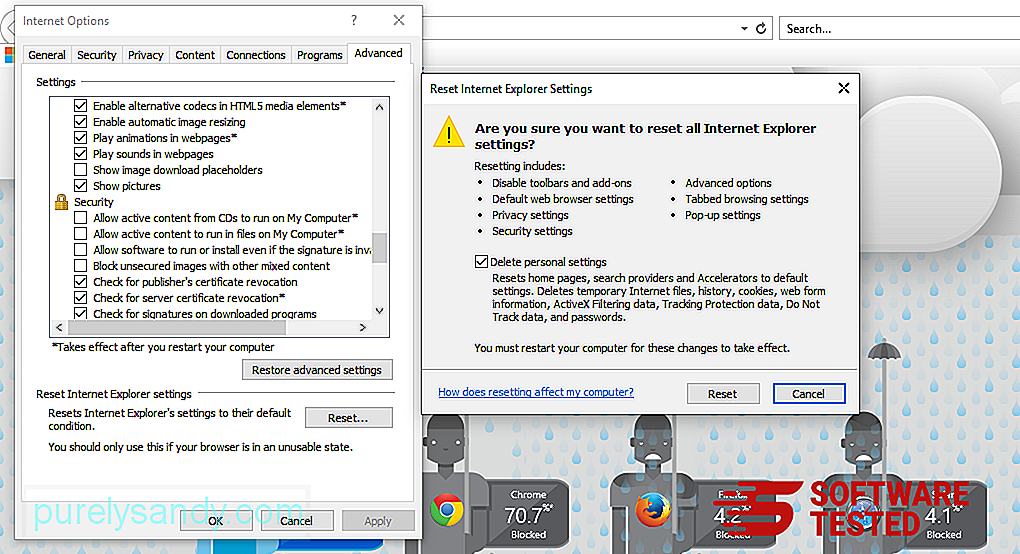
রিসেট উইন্ডোতে, ব্যক্তিগত সেটিংস মুছুন এ টিকটি দিন এবং ক্রিয়াটি নিশ্চিত করতে আবার পুনরায় পুনরায় সেট করুন বোতামটি ক্লিক করুন
মাইক্রোসফ্ট প্রান্তে কুক র্যানসমওয়ার আনইনস্টল করবেন
আপনি যদি মনে করেন যে আপনার কম্পিউটারটি ম্যালওয়ার দ্বারা সংক্রামিত হয়েছে এবং আপনি যদি মনে করেন যে আপনার মাইক্রোসফ্ট এজ ব্রাউজারটি প্রভাবিত হয়েছে, তবে সবচেয়ে ভাল কাজটি আপনার ব্রাউজারটি পুনরায় সেট করা
পুনরায় সেট করার দুটি উপায় আছে আপনার কম্পিউটারে ম্যালওয়ারের সমস্ত চিহ্ন সম্পূর্ণরূপে অপসারণ করতে আপনার মাইক্রোসফ্ট এজ সেটিংসটি। আরও তথ্যের জন্য নীচের নির্দেশগুলি দেখুন পদ্ধতি 1: এজ সেটিংসের মাধ্যমে পুনরায় সেট করা
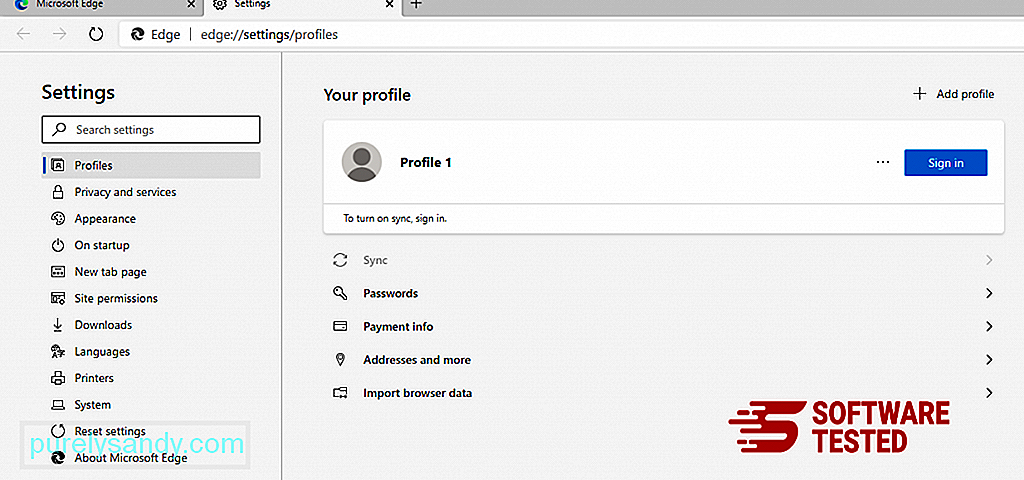
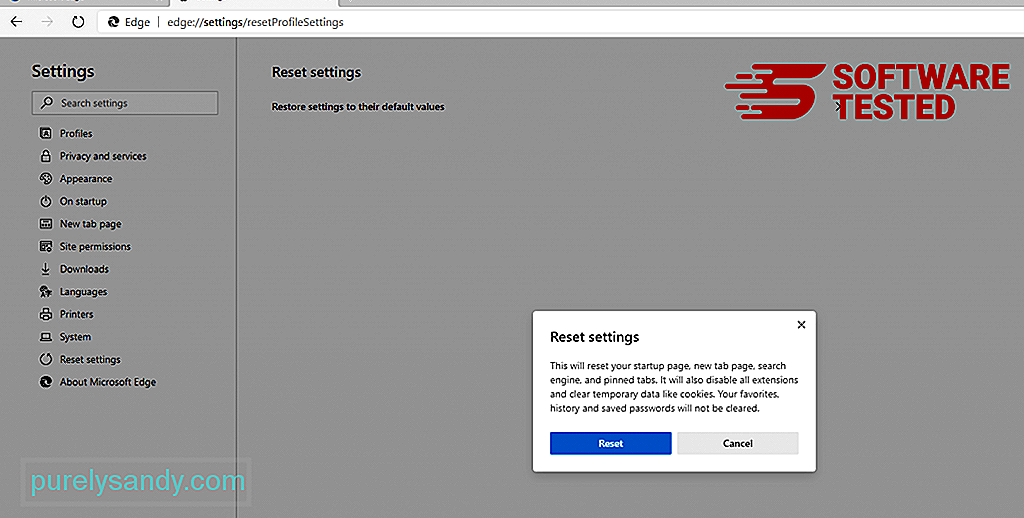
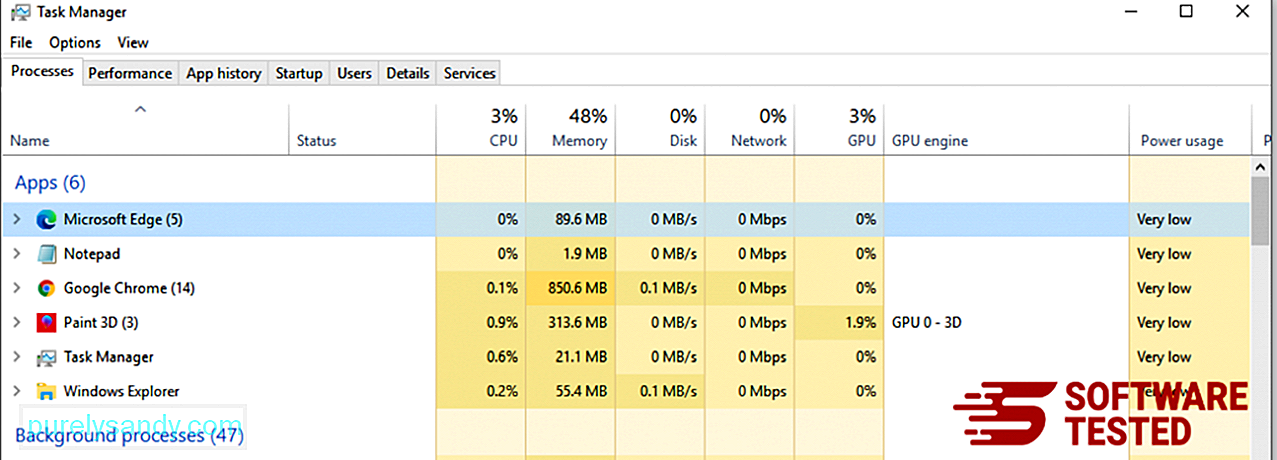
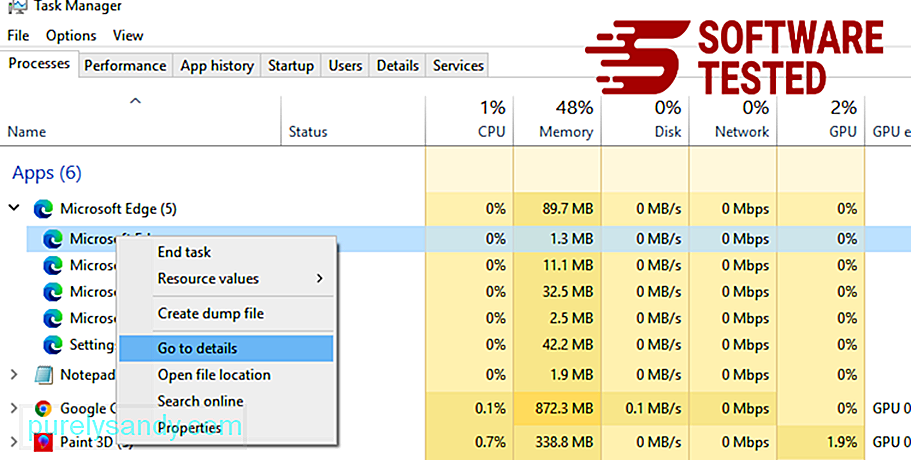
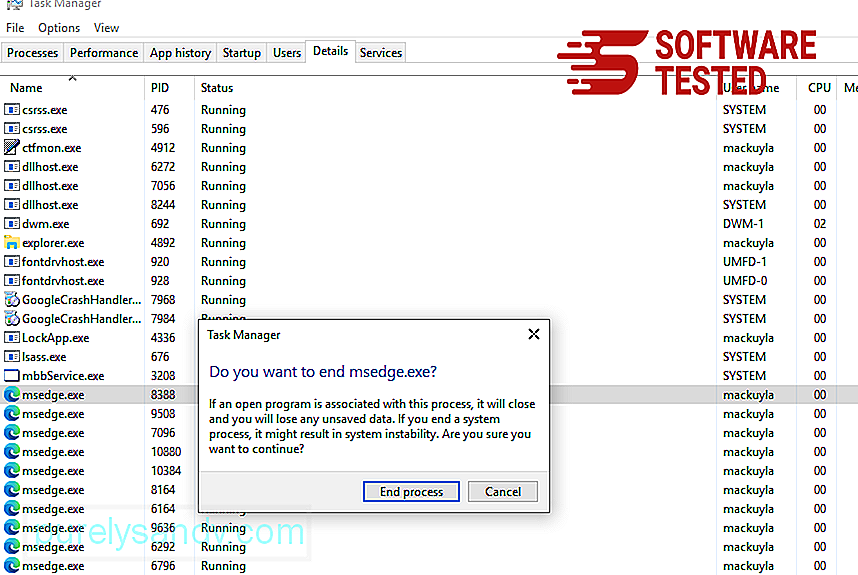
মাইক্রোসফ্ট এজকে রিসেট করার আরেকটি উপায় হ'ল কমান্ড ব্যবহার করা। এটি একটি উন্নত পদ্ধতি যা আপনার মাইক্রোসফ্ট এজ অ্যাপটি ক্রাশ করতে থাকে বা একেবারেই খুলবে না তা অত্যন্ত কার্যকর useful এই পদ্ধতিটি ব্যবহার করার আগে আপনার গুরুত্বপূর্ণ ডেটা ব্যাকআপ করার বিষয়টি নিশ্চিত করুন
এটি করার পদক্ষেপগুলি এখানে:
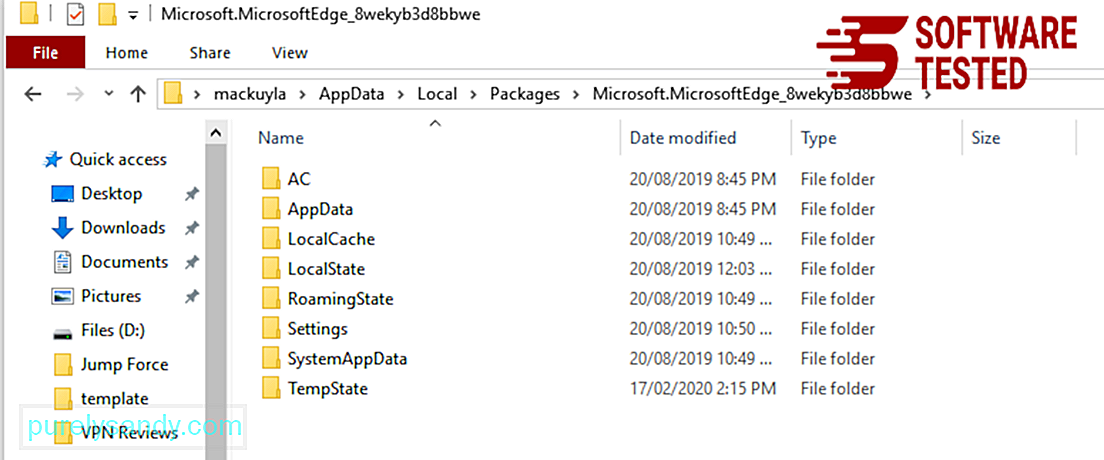
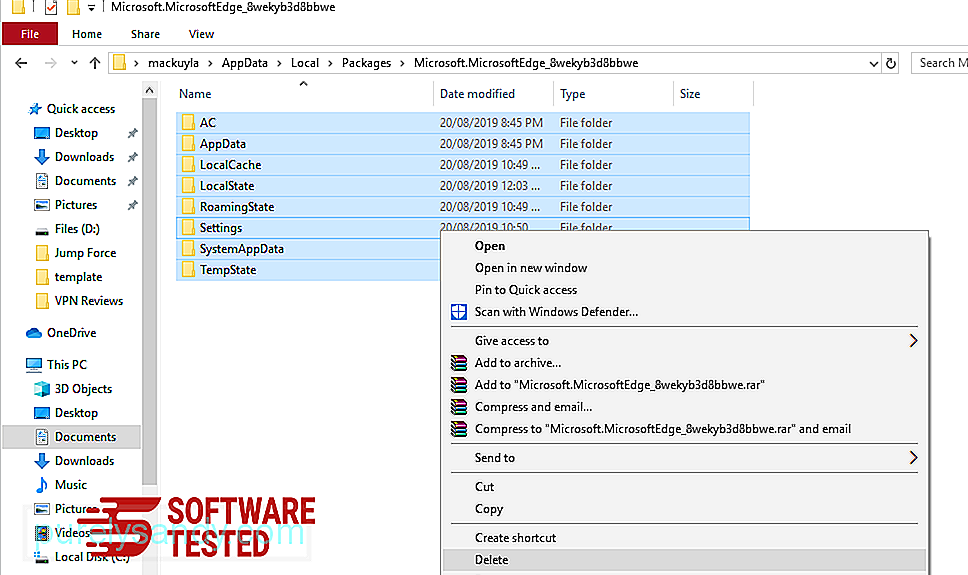
get-AppXPackage -AlUser- নাম মাইক্রোসফ্ট। মাইক্রোসফ্টেজ | ফরচ {অ্যাড-অ্যাপেক্সপ্যাকেজ -ডিজিয়েড ডেভলপমেন্টমড-রেজিস্টার $ ($ _। ইনস্টললোকেশন) \ অ্যাপএক্সমেনিফিট.এক্সএমএল - ভারবস} 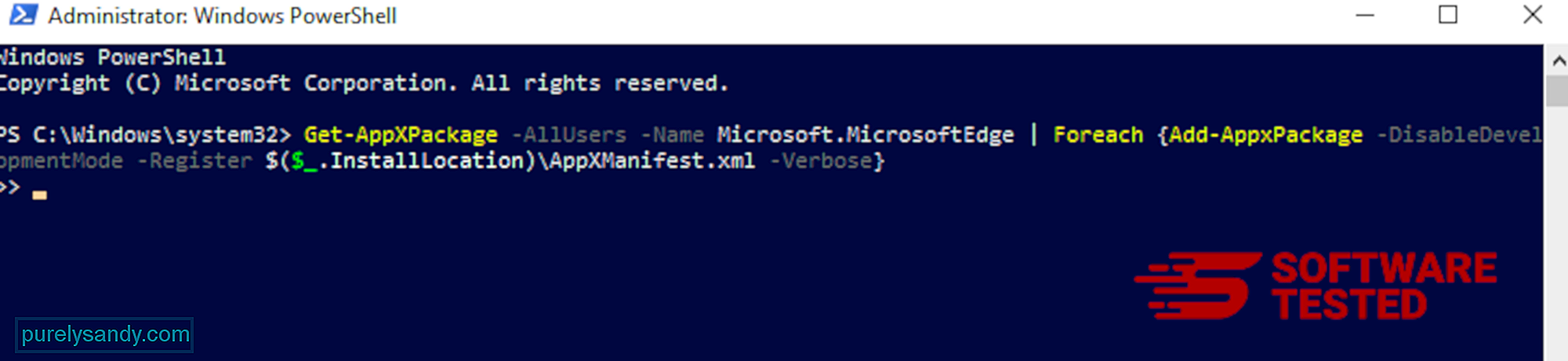
মোজিলা ফায়ারফক্স থেকে কুক র্যানসমওয়্যার কীভাবে মুছবেন
অন্যান্য ব্রাউজারগুলির মতো ম্যালওয়ার মজিলা ফায়ারফক্সের সেটিংস পরিবর্তন করার চেষ্টা করে। কুক র্যানসমওয়ারের সমস্ত চিহ্নগুলি সরাতে আপনাকে এই পরিবর্তনগুলি পূর্বাবস্থায় ফেলা দরকার। ফায়ারফক্স থেকে কুক র্যানসমওয়্যারটিকে পুরোপুরি মুছতে নীচের পদক্ষেপগুলি অনুসরণ করুন:
1। বিপজ্জনক বা অপরিচিত এক্সটেনশনগুলি আনইনস্টল করুন।কোনও অপরিচিত এক্সটেনশনের জন্য ফায়ারফক্স পরীক্ষা করে দেখুন যা আপনি ইনস্টল করার কথা মনে করেন না। এই বিস্তৃতিগুলি ম্যালওয়ার দ্বারা ইনস্টল করা হয়েছিল এমন বিশাল সম্ভাবনা রয়েছে। এটি করতে মোজিলা ফায়ারফক্স চালু করুন, উপরের ডানদিকে কোণায় মেনু আইকনে ক্লিক করুন, তারপরে অ্যাড-অনস এবং জিটি নির্বাচন করুন; এক্সটেনশানস ।
এক্সটেনশন উইন্ডোতে, কুক র্যানসমওয়্যার এবং অন্যান্য সন্দেহজনক প্লাগইন চয়ন করুন। এক্সটেনশনের পাশে তিন-ডট মেনুতে ক্লিক করুন, তারপরে এই এক্সটেনশানগুলি মোছার জন্য সরান চয়ন করুন। 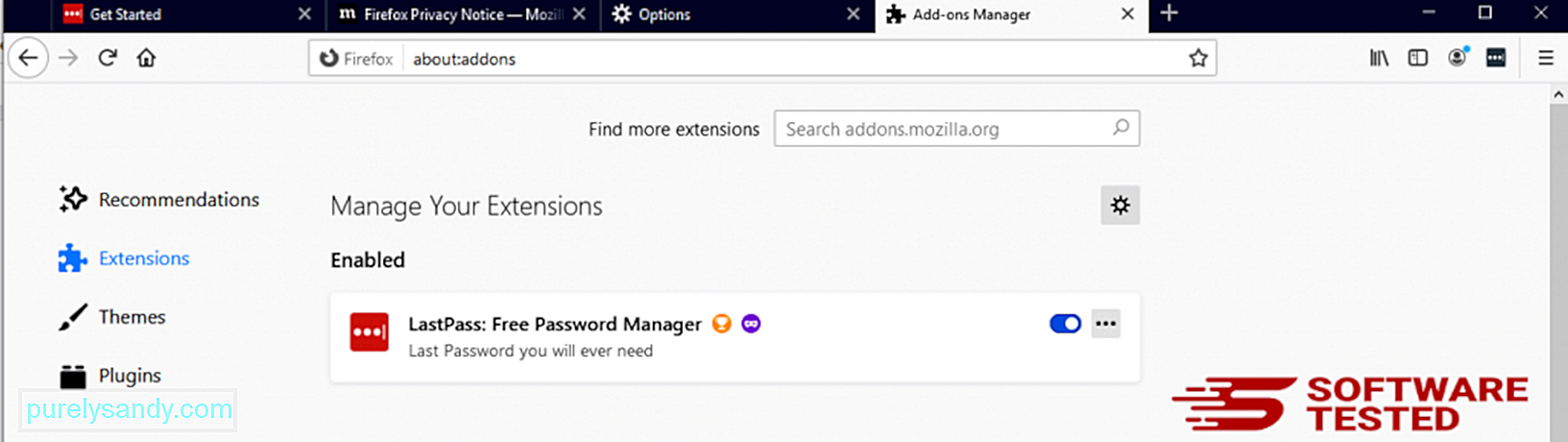
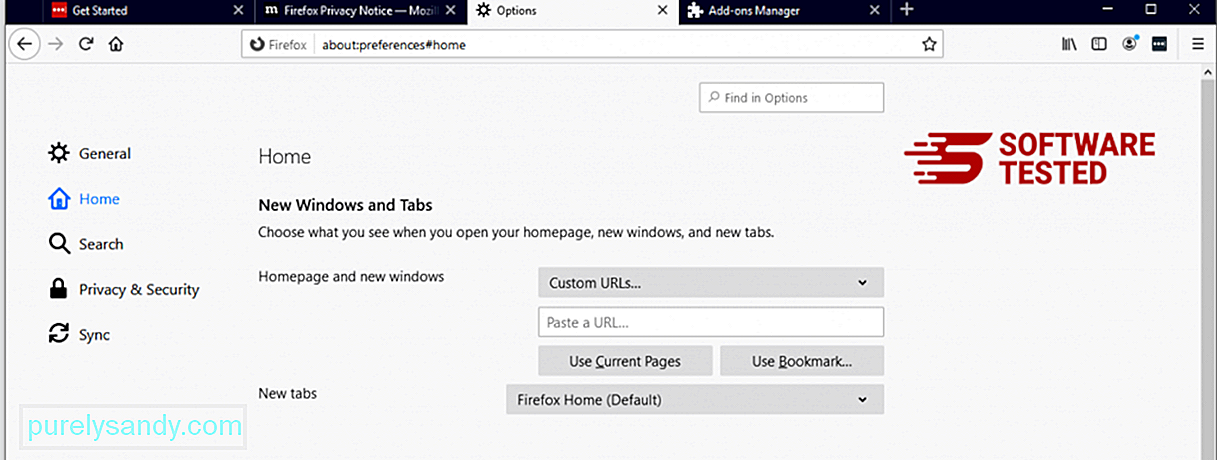
ব্রাউজারের উপরের ডানদিকে কোণায় ফায়ারফক্স মেনুতে ক্লিক করুন, তারপরে বিকল্পগুলি & gt; সাধারণ. দূষিত হোমপেজ মুছুন এবং আপনার পছন্দসই URL টি টাইপ করুন। অথবা আপনি ডিফল্ট হোমপেজে পরিবর্তন করতে পুনরুদ্ধার এ ক্লিক করতে পারেন। নতুন সেটিংস সংরক্ষণ করতে ঠিক আছে এ ক্লিক করুন 3। মোজিলা ফায়ারফক্স রিসেট করুন।
ফায়ারফক্স মেনুতে যান, তারপরে প্রশ্ন চিহ্ন (সহায়তা) এ ক্লিক করুন। সমস্যা সমাধানের তথ্য চয়ন করুন। আপনার ব্রাউজারটিকে নতুন করে শুরু করার জন্য রিফ্রেশ ফায়ারফক্স বোতামটি চাপুন। 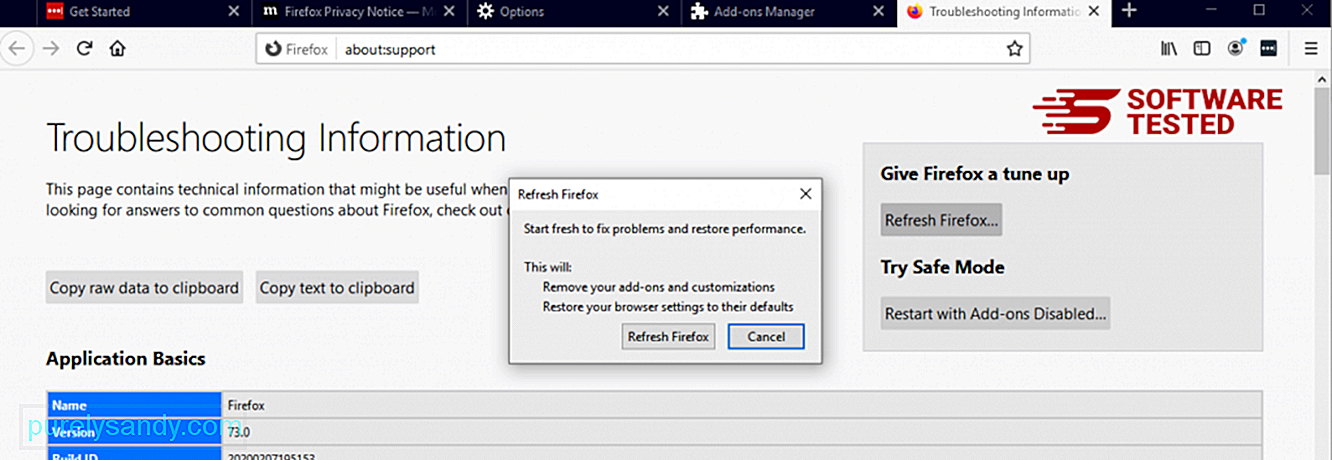
আপনি উপরের পদক্ষেপগুলি শেষ করার পরে, কুক র্যানসমওয়্যারটি আপনার মোজিলা ফায়ারফক্স ব্রাউজার থেকে সম্পূর্ণরূপে চলে যাবে
গুগল ক্রোম থেকে কুক র্যানসমওয়্যার কীভাবে সরানো যায়
আপনার কম্পিউটার থেকে কুক র্যানসমওয়্যারটিকে সম্পূর্ণরূপে অপসারণ করতে, আপনাকে গুগল ক্রোমে সমস্ত পরিবর্তনগুলি বিপরীত করতে হবে, সন্দেহজনক এক্সটেনশনগুলি, প্লাগ-ইনগুলি এবং আপনার অনুমতি ব্যতীত যুক্ত করা অ্যাড-অনগুলি আনইনস্টল করুন
গুগল ক্রোম থেকে কুক র্যানসমওয়্যার সরানোর জন্য নীচের নির্দেশাবলী:
1। দূষিত প্লাগইনগুলি মুছুন। গুগল ক্রোম অ্যাপ্লিকেশন চালু করুন, তারপরে উপরের-ডানদিকে কোণায় মেনু আইকনে ক্লিক করুন। আরও সরঞ্জাম & gt; এক্সটেনশনগুলি। কুক র্যানসমওয়ার এবং অন্যান্য দূষিত এক্সটেনশানগুলি সন্ধান করুন। আপনি যেই এক্সটেনশনগুলি আনইনস্টল করতে চান তা হাইলাইট করুন, তারপরে এগুলি মুছতে সরান এ ক্লিক করুন। 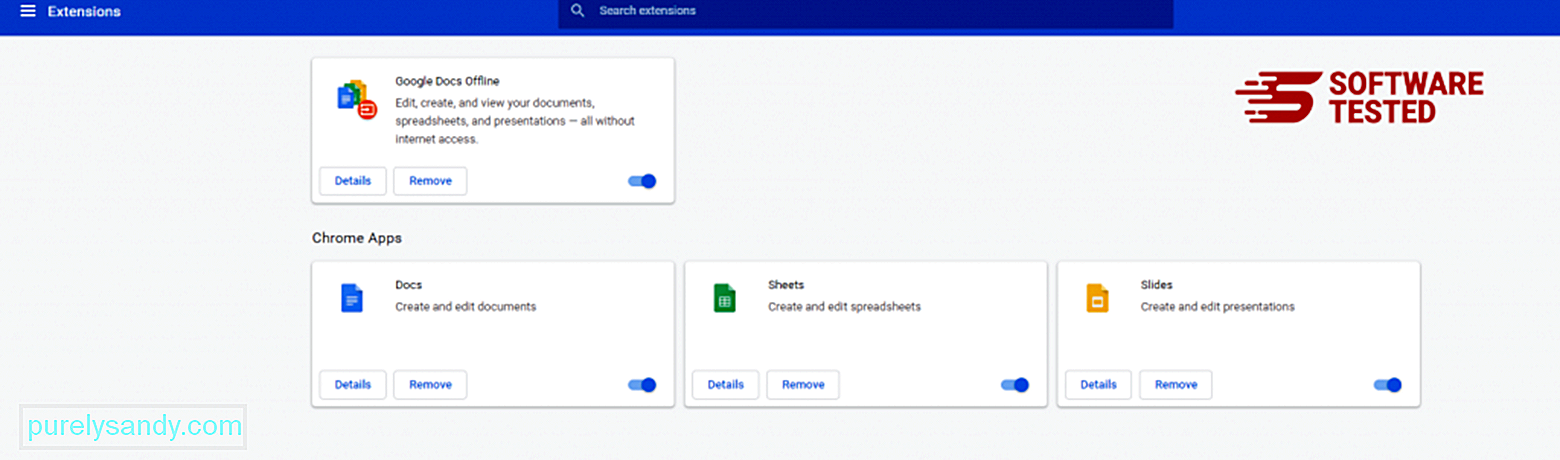
ক্রোমের মেনু আইকনে ক্লিক করুন এবং সেটিংস নির্বাচন করুন। স্টার্টআপ এ ক্লিক করুন, তারপরে নির্দিষ্ট পৃষ্ঠা বা পৃষ্ঠাগুলির সেট খুলুন এ টিক দিন। আপনি হয় একটি নতুন পৃষ্ঠা সেট আপ করতে পারেন বা বিদ্যমান পৃষ্ঠাগুলি আপনার হোম পৃষ্ঠা হিসাবে ব্যবহার করতে পারেন। 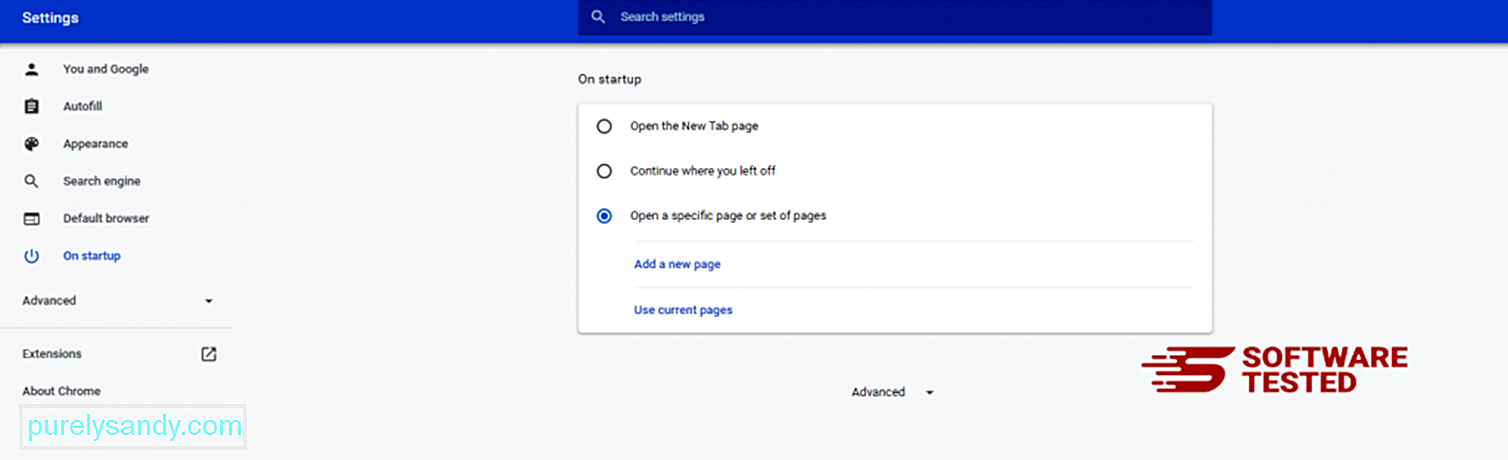
গুগল ক্রোমের মেনু আইকনে ফিরে যান এবং সেটিংস & gt; অনুসন্ধান ইঞ্জিন , তারপরে অনুসন্ধান ইঞ্জিনগুলি পরিচালনা করুন এ ক্লিক করুন। আপনি ক্রোমের জন্য উপলব্ধ ডিফল্ট অনুসন্ধান ইঞ্জিনগুলির একটি তালিকা দেখতে পাবেন। সন্দেহজনক যে কোনও অনুসন্ধান ইঞ্জিন মুছুন Delete অনুসন্ধান ইঞ্জিনের পাশে থ্রি-ডট মেনুতে ক্লিক করুন এবং তালিকা থেকে সরান ক্লিক করুন। 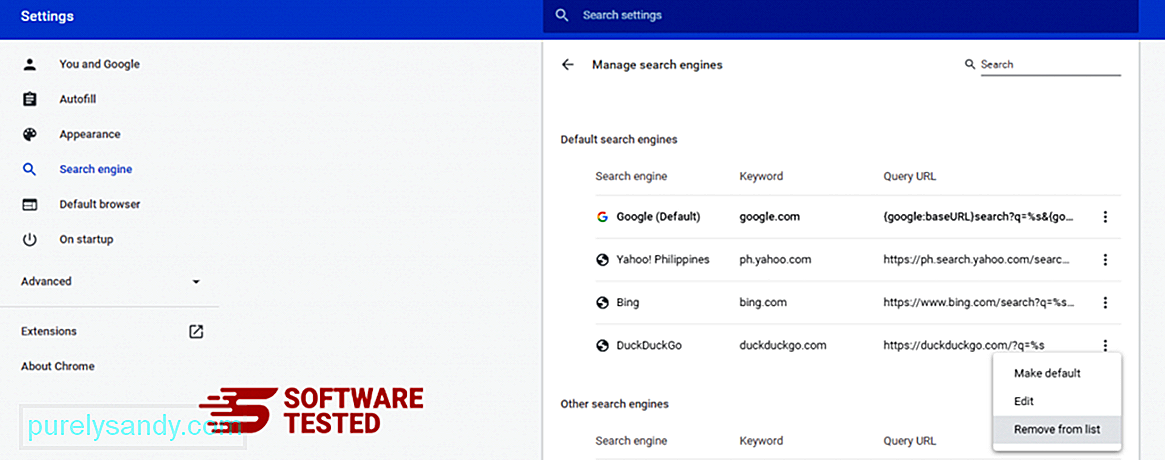
আপনার ব্রাউজারের উপরের ডানদিকে অবস্থিত মেনু আইকনে ক্লিক করুন এবং সেটিংস নির্বাচন করুন। পৃষ্ঠার নীচে নীচে স্ক্রোল করুন, তারপরে রিসেট করুন এবং পরিষ্কার করুন এর নীচে সেটিংস তাদের মূল ডিফল্টগুলিতে পুনরুদ্ধার করুন এ ক্লিক করুন। ক্রিয়াকলাপটি নিশ্চিত করতে রিসেট সেটিংস বোতামে ক্লিক করুন। 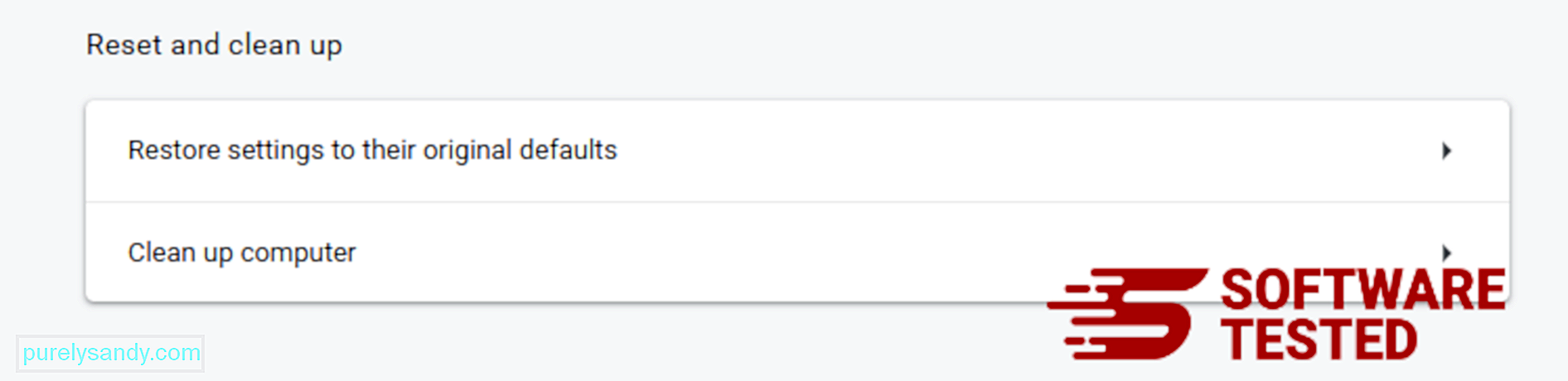
এই পদক্ষেপটি আপনার সূচনা পৃষ্ঠা, নতুন ট্যাব, অনুসন্ধান ইঞ্জিন, পিনড ট্যাব এবং এক্সটেনশানগুলি পুনরায় সেট করবে। তবে আপনার বুকমার্কস, ব্রাউজারের ইতিহাস এবং সংরক্ষিত পাসওয়ার্ডগুলি সংরক্ষণ করা হবে
কীভাবে সাফারি থেকে কুক র্যানসমওয়্যার থেকে মুক্তি পাবেন?
কম্পিউটারের ব্রাউজারটি ম্যালওয়ারের অন্যতম প্রধান লক্ষ্য - সেটিংস পরিবর্তন করা, নতুন এক্সটেনশান যুক্ত করা এবং ডিফল্ট অনুসন্ধান ইঞ্জিন পরিবর্তন করা। সুতরাং আপনি যদি সন্দেহ করেন যে আপনার সাফারিটি কুক র্যানসমওয়্যার দ্বারা সংক্রামিত হয়েছে, তবে এই পদক্ষেপগুলি আপনি নিতে পারেন:
1। সন্দেহজনক এক্সটেনশনগুলি মুছুন সাফারি ওয়েব ব্রাউজারটি চালু করুন এবং উপরের মেনু থেকে সাফারি এ ক্লিক করুন। ড্রপ-ডাউন মেনু থেকে পছন্দসমূহ ক্লিক করুন। 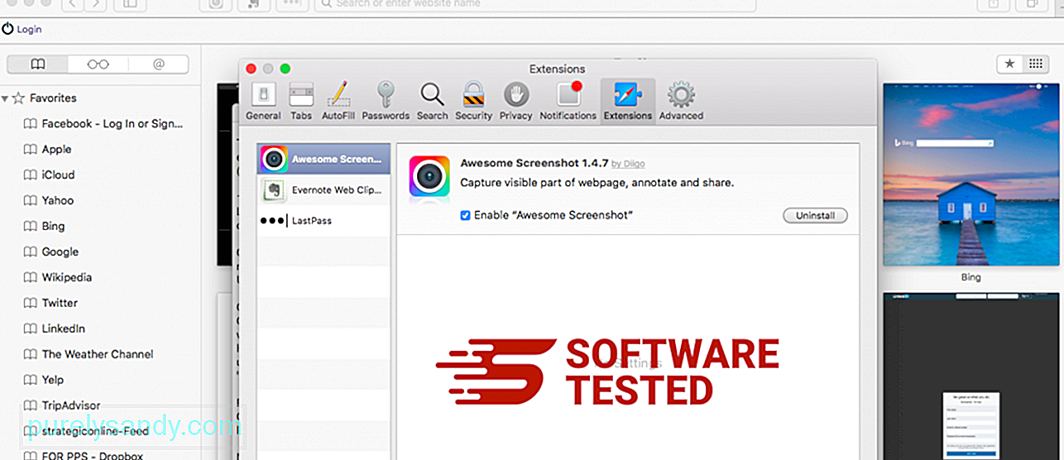
শীর্ষে এক্সটেনশানস ট্যাবে ক্লিক করুন, তারপরে বাম মেনুতে বর্তমানে ইনস্টল হওয়া এক্সটেনশনের তালিকা দেখুন। কুক র্যানসমওয়্যার বা অন্যান্য এক্সটেনশানগুলি সন্ধান করুন যা আপনি ইনস্টল করা মনে রাখেন না। এক্সটেনশানটি সরাতে আনইনস্টল বোতামটি ক্লিক করুন। আপনার সমস্ত সন্দেহজনক দূষিত এক্সটেনশনের জন্য এটি করুন 2। আপনার হোমপেজে পরিবর্তনগুলি ফিরিয়ে দিন
সাফারিটি খুলুন, তারপরে সাফারি & জিটি ক্লিক করুন; পছন্দসমূহ। জেনারেল এ ক্লিক করুন। হোমপেজ ফিল্ডটি দেখুন এবং দেখুন এটি সম্পাদনা করা হয়েছে কিনা। যদি আপনার হোমপৃষ্ঠাটি কুক র্যানসমওয়্যার দ্বারা পরিবর্তন করা থাকে তবে URL টি মুছুন এবং আপনি যে হোমপেজটি ব্যবহার করতে চান তা টাইপ করুন। ওয়েবপৃষ্ঠার ঠিকানার আগে http: // অন্তর্ভুক্ত করার বিষয়টি নিশ্চিত করুন 3। সাফারি পুনরায় সেট করুন
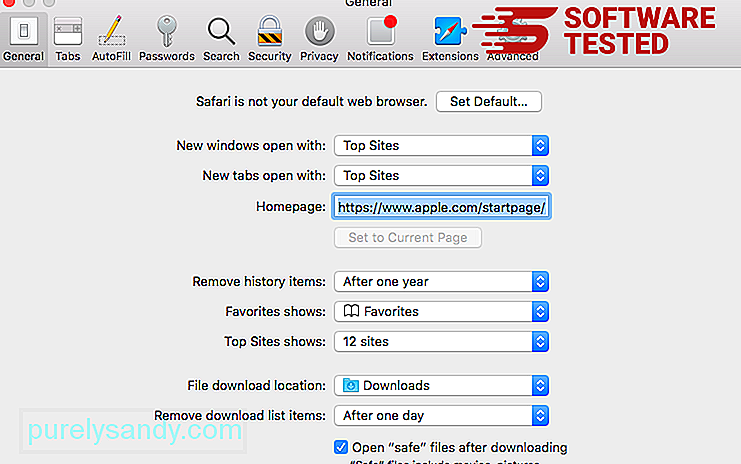
সাফারি অ্যাপ্লিকেশনটি খুলুন এবং স্ক্রিনের উপরের বাম দিকের মেনু থেকে সাফারি এ ক্লিক করুন। সাফারি পুনরায় সেট করুন এ ক্লিক করুন যেখানে আপনি কোন উপাদানগুলি পুনরায় সেট করতে চান তা চয়ন করতে পারেন এমন একটি ডায়ালগ উইন্ডো খোলা হবে। এর পরে, ক্রিয়াটি সম্পূর্ণ করতে রিসেট বোতামটি ক্লিক করুন
ইউটিউব ভিডিও: কুক র্যানসমওয়্যার
04, 2024

